win10系统中C盘不显示appdat文件夹怎么办
发布日期:2018-11-29 09:48 来源:www.51luobo.cn 作者: 萝卜家园系统
很多单机游戏更改存档的时候,需要打开一个叫Appdata的文件夹,通常是在C盘中,但是许多win10系统用户却发现C盘中不显示appdat文件夹,该怎么办呢,接下来给大家分享一下win10系统中C盘不显示appdat文件夹的具体解决方法吧。
1、按“win + R”,打开运行,输入:control folders 点击确定,执行命令打开文件夹选项;
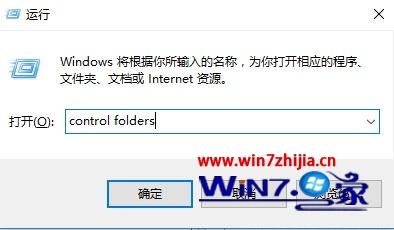
2、文件夹选项,选择:查看,去掉【隐藏受保护的操作系统文件】前的对勾,再选中【隐藏文件和文件夹】→【显示所有文件和文件夹】,最后点击确定;
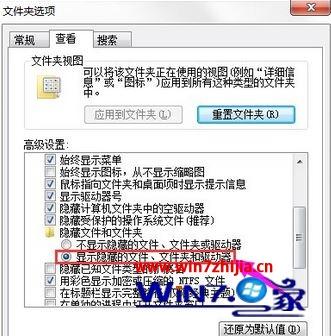
3、打开C盘根目录,选择“用户(Users)”;

4、找到自己的账户Administrator,双击打开;
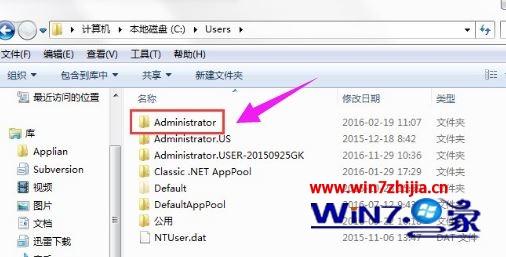
5、打开AppData文件夹(系统文件被隐藏,可能会看不见)。
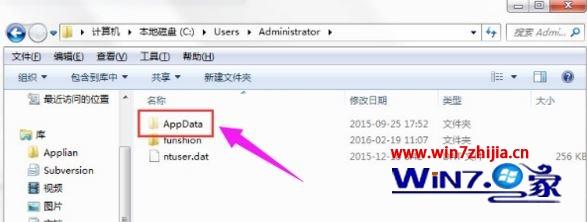
关于win10系统中C盘不显示appdat文件夹怎么办就给大家讲解到这边了,如果你有遇到一样情况的话,不妨可以采取上面的方法步骤来解决吧。




